關(guān)于可視化面板的安裝曾經(jīng)武林網(wǎng)給大家介紹過《阿里云服務(wù)器ECS遠(yuǎn)程連接方式安裝寶塔面板詳細(xì)教程》以及《阿里云ECS云服務(wù)器安裝wdcp等管理面板方法》這個(gè)2個(gè)教程都能很方便的讓大家安裝好可視化面板。但是今天織夢(mèng)模板網(wǎng)要給大家介紹的是純凈版本的linux操作系統(tǒng)如何一步步安裝寶塔面板。

我們要安裝寶塔linux面板,首先要準(zhǔn)備好一個(gè)純凈版的linux操作系統(tǒng),這里說的純凈版是指沒有安裝過其它環(huán)境帶的Apache/Nginx/php/MySQL(已有環(huán)境不可安裝)。支持的操作系統(tǒng)有CentOS,Ubuntu、Debian、Fedora。這里給大家演示的是centos7.5。下面我們開始今天的教程。
這里推薦大家使用Putty進(jìn)行登錄(我們先前一般使用的都是Xshell)。注意要開放ssh連接的端口,一般默認(rèn)是22。軟件可以百度搜索下載,下載官方版或者正規(guī)渠道下載,不要去山寨軟件下載
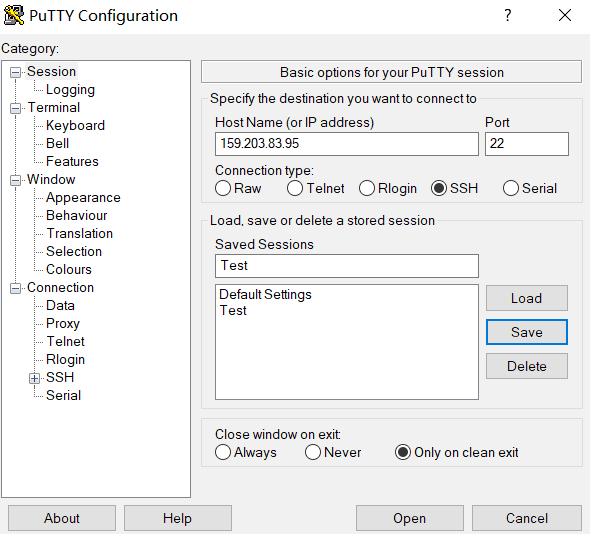
1、輸入ip和端口,點(diǎn)擊open按鈕
2、跳出命令窗口,輸入賬號(hào)(默認(rèn)root)和密碼,注意密碼在輸入時(shí)是不顯示的,大家不要以為密碼沒輸入。

【推薦】執(zhí)行以下代碼進(jìn)行安裝寶塔6.9.9免費(fèi)版。寶塔6.9.9版本已經(jīng)很穩(wěn)定了,推薦大家直接安裝6.9.9版本(注意:寶塔linux6.0版本是基于centos7開發(fā)的,務(wù)必使用centos7.x 系統(tǒng))
yum install -y wget && wget -O install.sh http://download.bt.cn/install/install_6.0.sh && sh install.sh
最新版本安裝命令可以訪問寶塔官方獲取:https://www.bt.cn/bbs/thread-19376-1-1.html
【不建議】如果大家系統(tǒng)是centos6.9或以下的大家還是乖乖使用寶塔5.9的安裝腳本(Centos官方已宣布在2020年停止對(duì)Centos6的維護(hù)更新,推薦大家裝系統(tǒng)直接安裝centos7)
yum install -y wget && wget -O install.sh http://download.bt.cn/install/install.sh && sh install.sh
復(fù)制代碼,右鍵粘貼,回車進(jìn)行安裝。
注意:中間會(huì)有一次停頓,需要你輸入y確認(rèn)一下,大概在2-5分鐘的時(shí)候

然后基本上就不用你管了,讓它自動(dòng)執(zhí)行安裝就行了
【重要提示】:在出現(xiàn)下圖信息之前不要關(guān)閉,否則安裝不成功
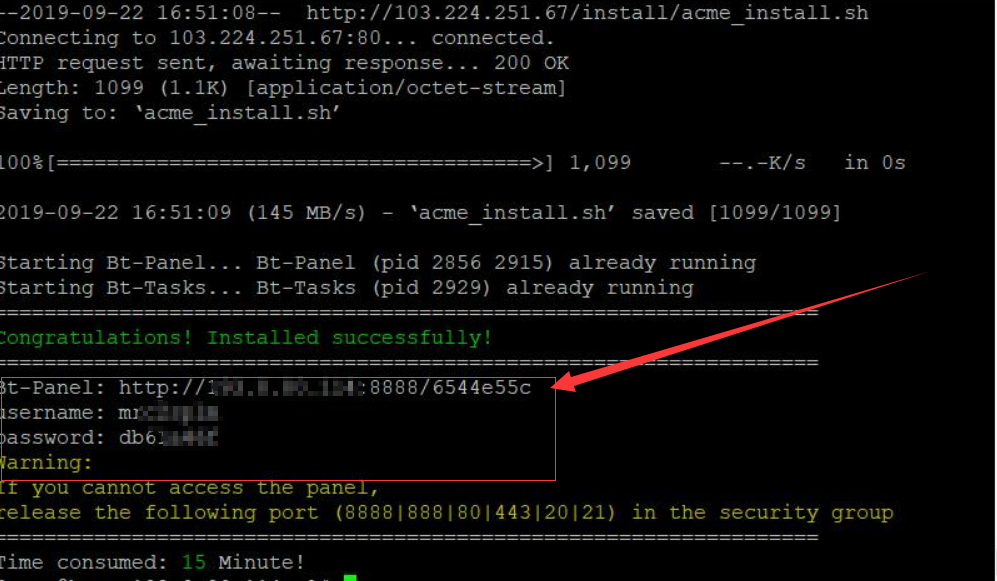
當(dāng)我們發(fā)現(xiàn)安裝界面出現(xiàn)上圖表示安裝成功了,這個(gè)時(shí)候我建議你把這個(gè)信息截圖保存一下,免得后面麻煩
紅框中的信息依次是:寶塔后臺(tái)登陸鏈接、帳號(hào)、密碼
復(fù)制練級(jí)瀏覽器打開就可以登錄了
安裝完成寶塔面板后,我們就可以在瀏覽器中訪問了。復(fù)制Bt-panel中的URL到瀏覽器上訪問。注意要打開服務(wù)器上的8888端口,關(guān)于如何打開服務(wù)器端口,你可以參看《阿里云ECS服務(wù)器無法鏈接FTP端口設(shè)置方法》。
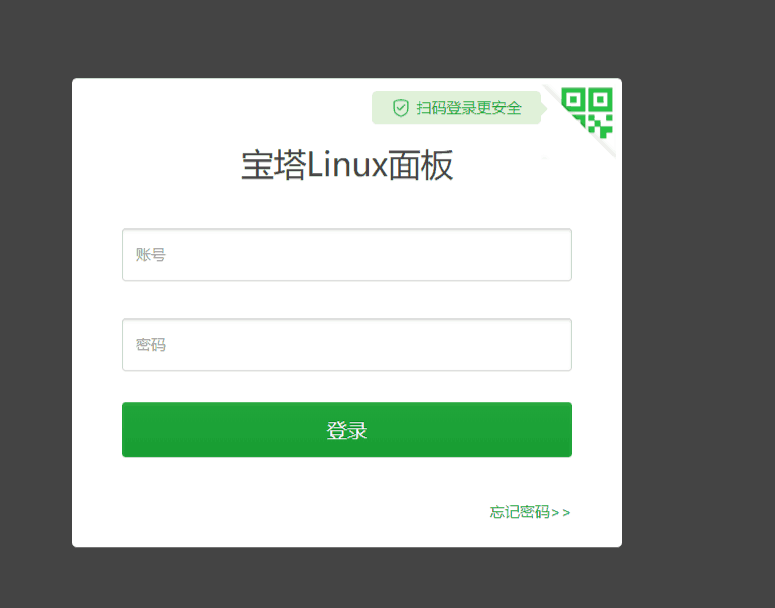
根據(jù)提示輸入默認(rèn)的賬號(hào)和密碼進(jìn)行登錄。
登陸后進(jìn)入寶塔面板我們可以看到如下圖所示,你可以選擇LNMP或者LAMP進(jìn)行安裝。
小白的話,建議你安裝LNMP的推薦就可以了
【注意】php版本可以先按自己需要的先選擇
普通情況下極速安裝就行了
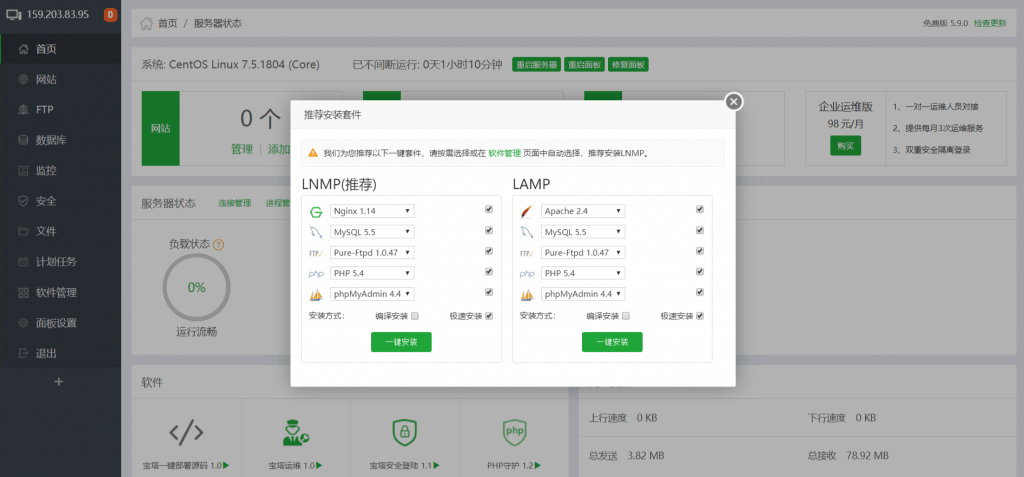
安裝時(shí)長(zhǎng)一般要看你的服務(wù)器性能情況,一般15分鐘-1個(gè)小時(shí)就可以安裝完成,注意中間不用做其他操作。

這里需要提醒下用戶,如果是新手用戶使用寶塔面板可以參看《寶塔面板新手安全設(shè)置 保護(hù)你的網(wǎng)站安全》一文來加固您的寶塔面板和服務(wù)器安裝。其他的操作可以等熟悉了寶塔面板的相關(guān)性能后再進(jìn)行操作。
以上就是新人必看:如何安裝寶塔面板 小白建站寶塔面板安裝教程詳細(xì)步驟的全部?jī)?nèi)容,希望對(duì)大家的學(xué)習(xí)和解決疑問有所幫助,也希望大家多多支持武林網(wǎng)。新聞熱點(diǎn)
疑難解答